こんにちは、モトキです。
「当たり前ですがセールをしかけると売上がアップします」
とはいえ

どうやってセールを設定するの?
という方も多いと思います。
そこでこの記事では、セールの設定方法(Markdown Manager)についてebay輸出ビジネスのプロが紹介します。
具体的には
・セール設定のメリット
・Markdown Managerの設定方法
の順番に重要なポイントだけをご紹介していきます。
この記事はそこまで長くないですし、セールの設定の仕方がわかりますので、まずはご一読を!
ebayセール設定のメリット
ebayのセールのメリットは大きく2点あります。
リスティングページを目立たせることができる
Markdown Managerから(Sale event + markdown)を設定すると価格の下に元々の価格と◯パーセントoffと表示されるようになります。
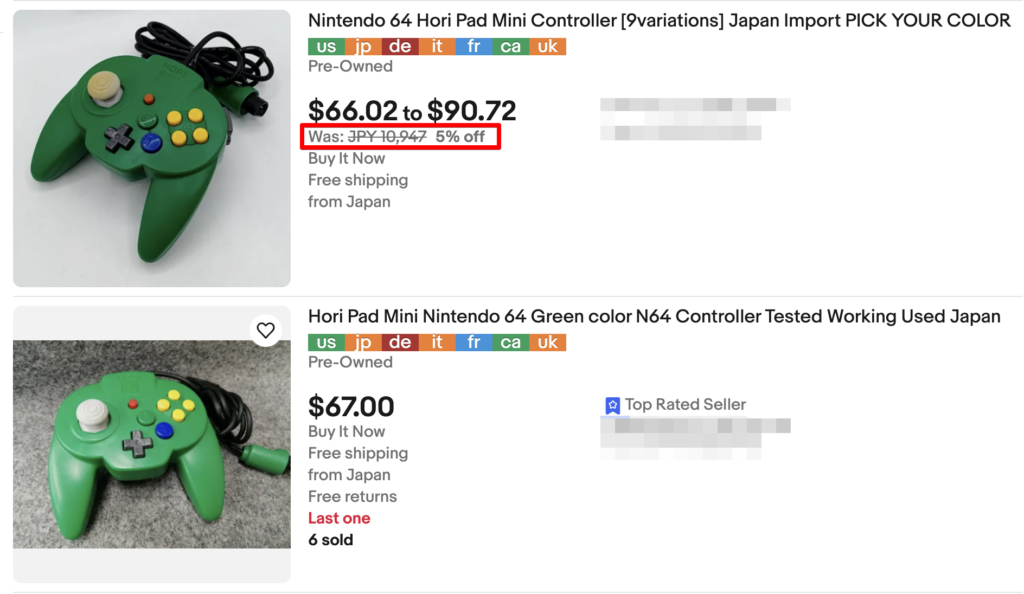
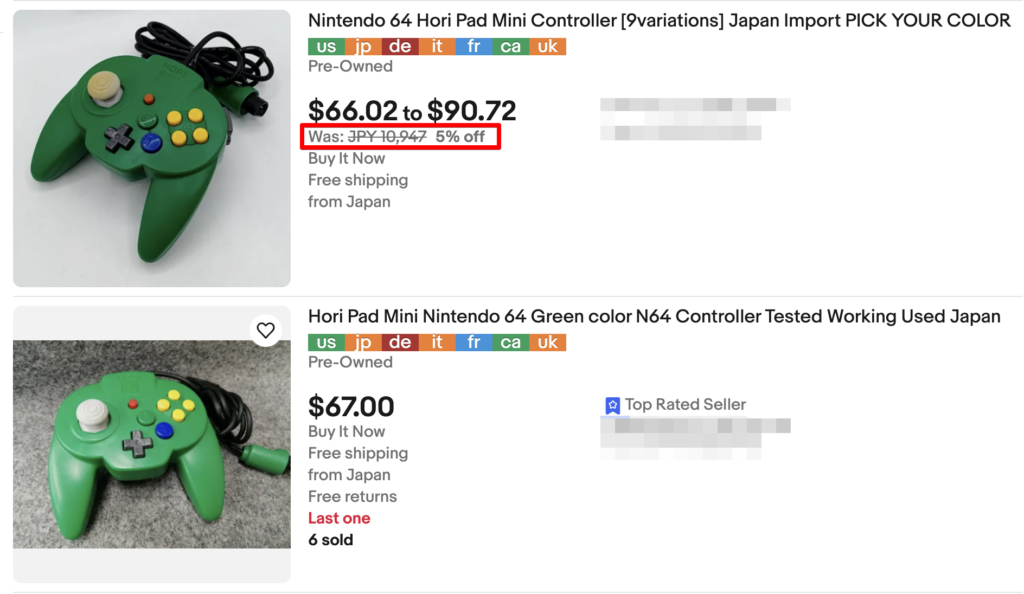
セールがストアのフォローワーに告知される
セールを設定するとセールの開始と同時にストアのフォロワーにセール告知メッセージが届きます。週末やブラックフライデーなどに合わせてセール設定をするとより効果的です。
Markdown Managerの設定方法
【Seller Hub】→【Marketing】→【Promotions】→【Create promotion】→【Sale event + markdown】と進みます。
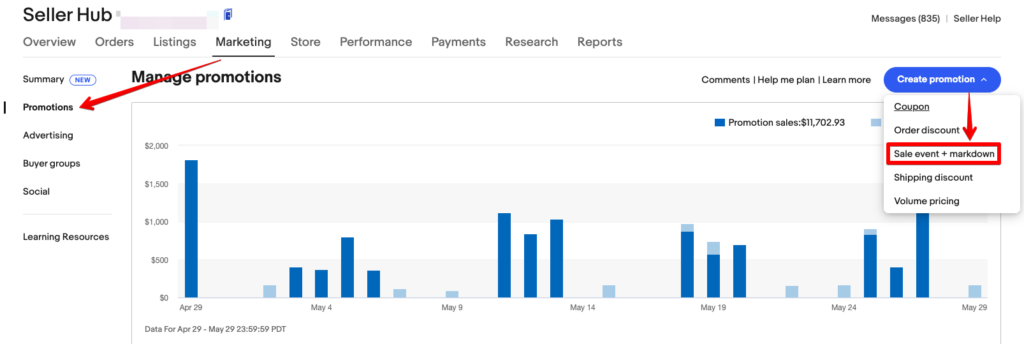
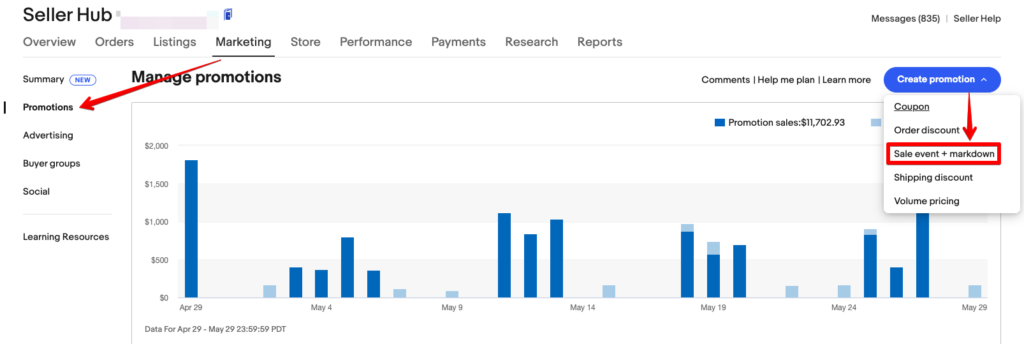
【Choose your discount】からセール割引の設定をします。パーセンテージor金額を選択することができます。一番下の項目はセール対象商品の送料無料設定になります。(ここなチェックを入れなくてもOKです)セール割引を設定したら画面右下の【Select items】をクリックします。
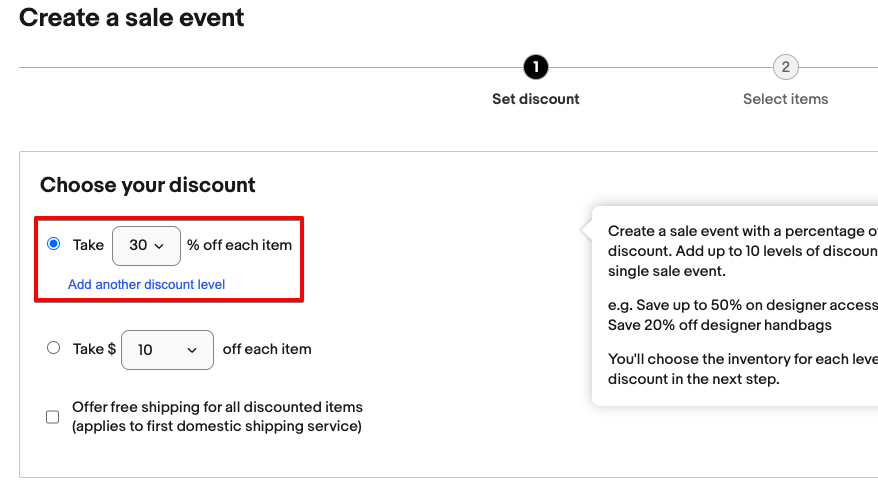
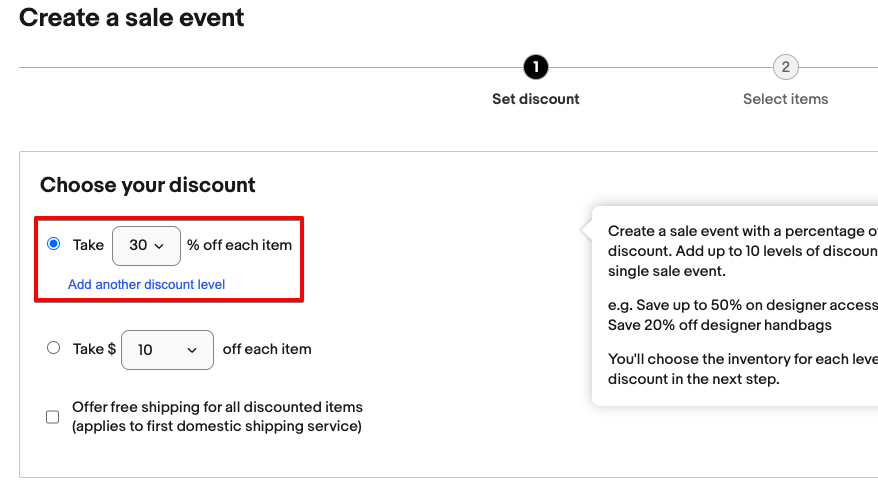
セール対象商品を選択します。【Select items】では1プロモーションにつき2,000アイテムを選択することができます。また右側の【Create rules using categories】ではルールを設定して20,000商品まで設定する事ができます。
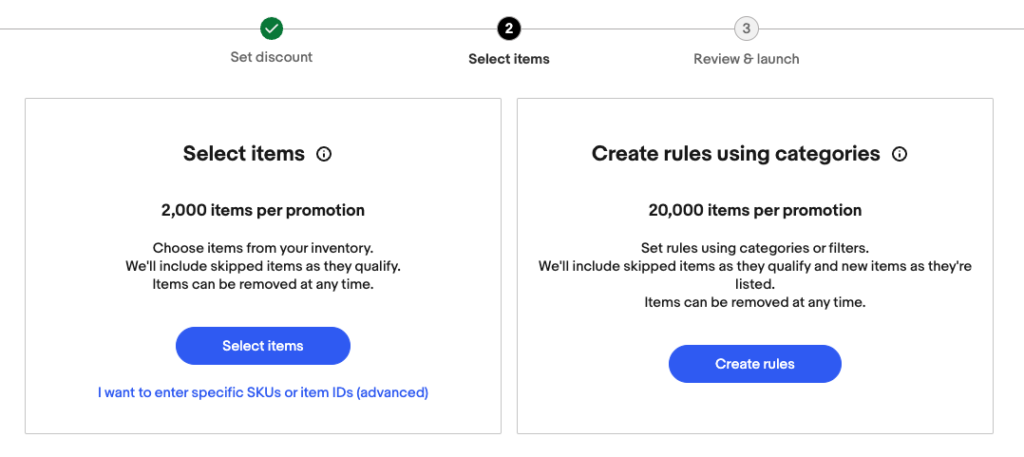
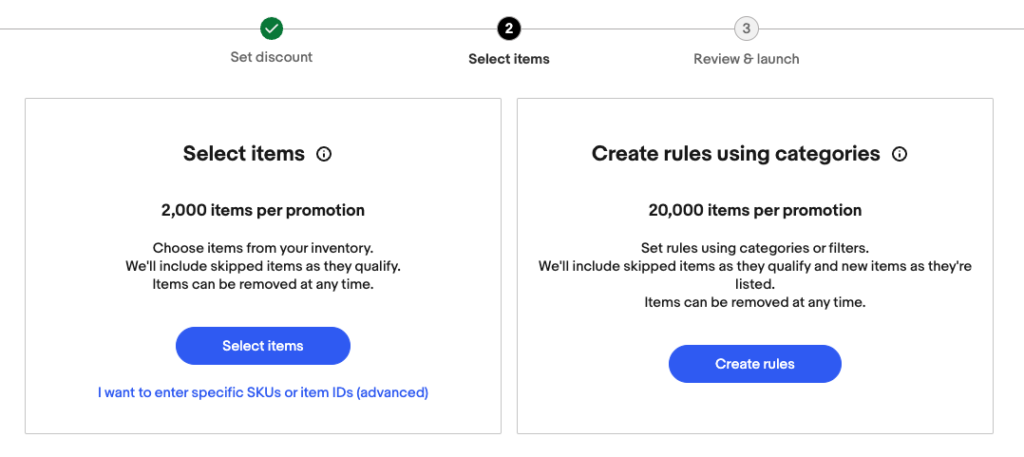
【Select items】では個別に商品を選択できたり、カテゴリーや価格で絞りこむ事も可能です。
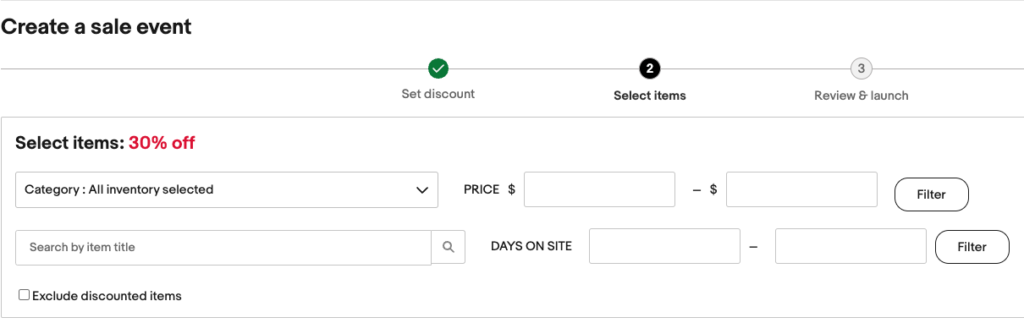
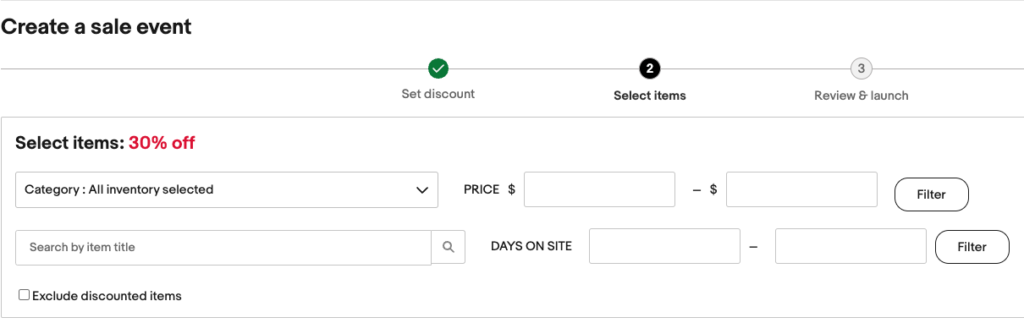
セール対象商品を選択したら【Save and review】をクリックします。
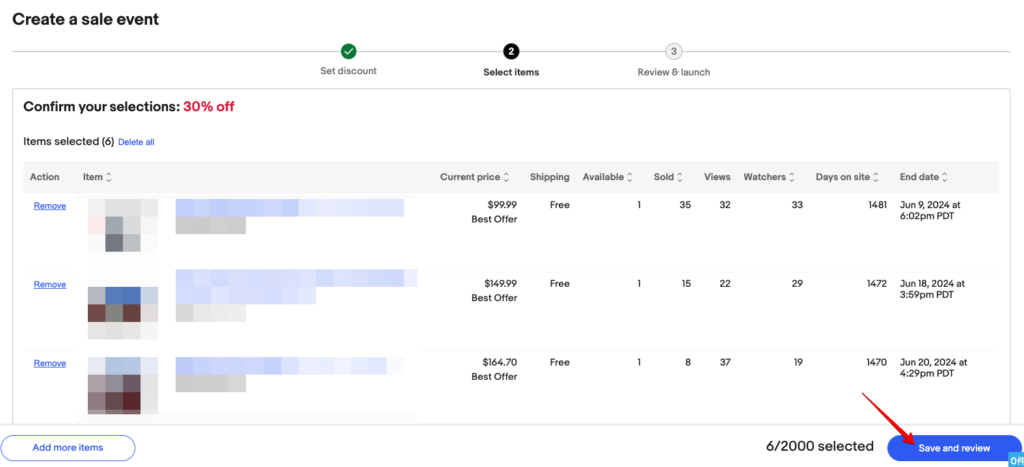
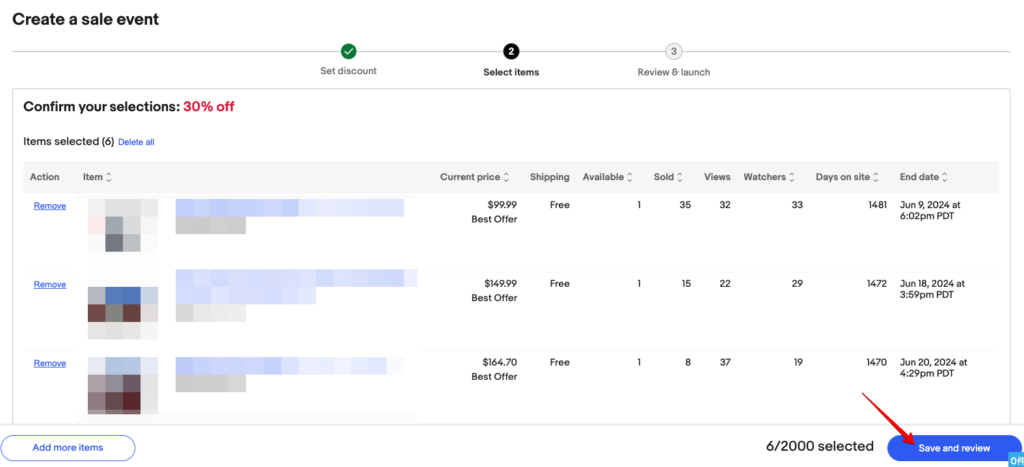
続いてセール名を作成し、期間を選択します。(わかりやすいように日本語訳にしています)
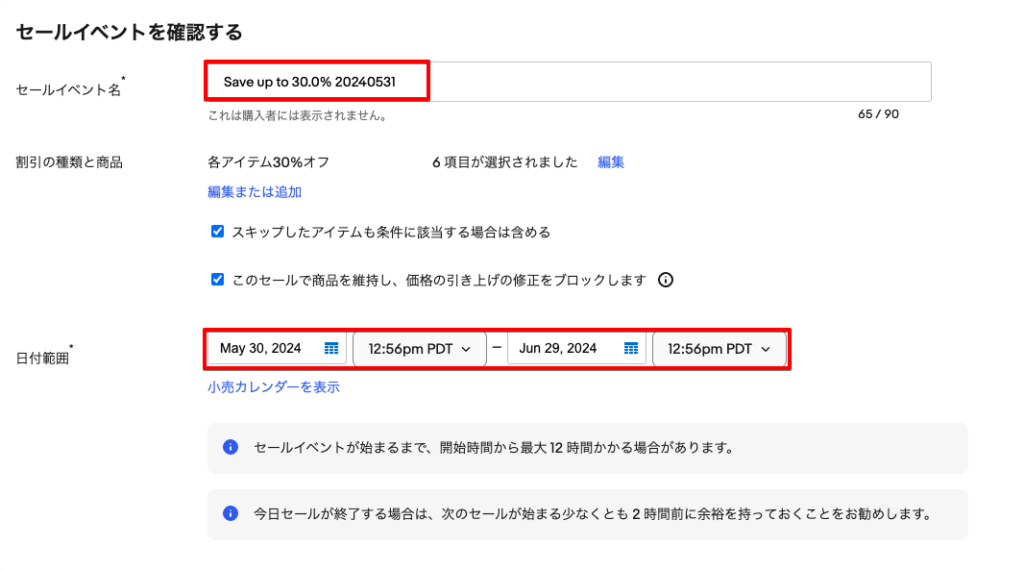
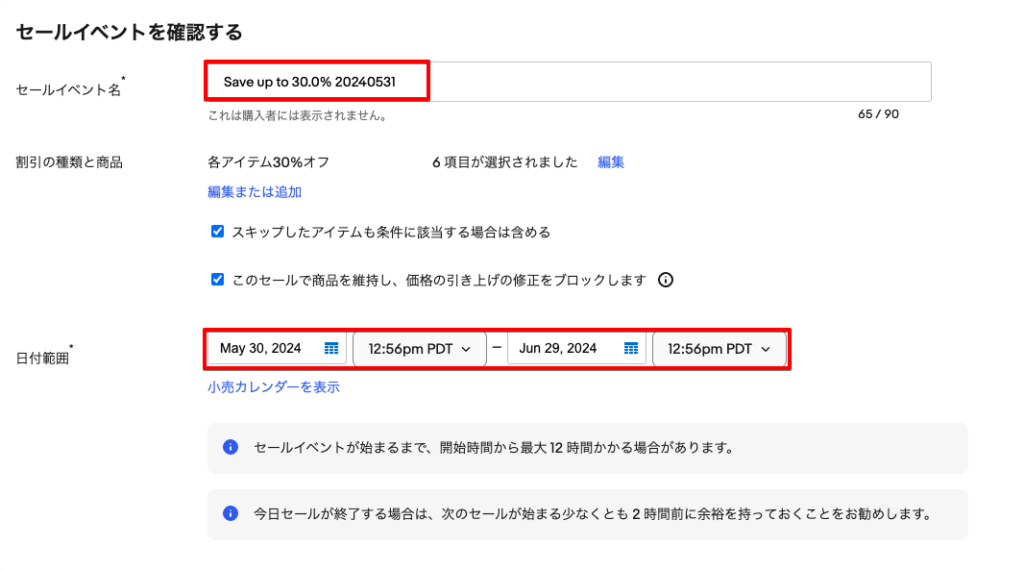
セールの説明を入力して確認後に右下の【Launch】をクリックします。
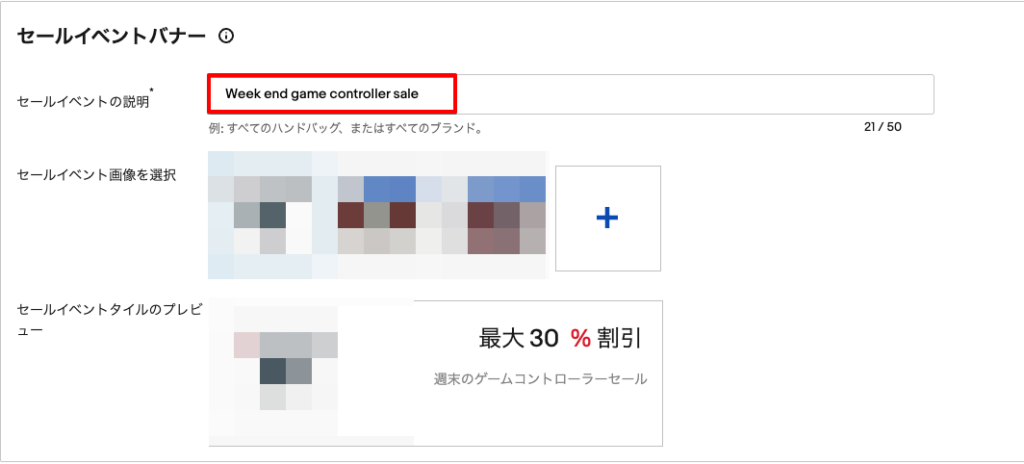
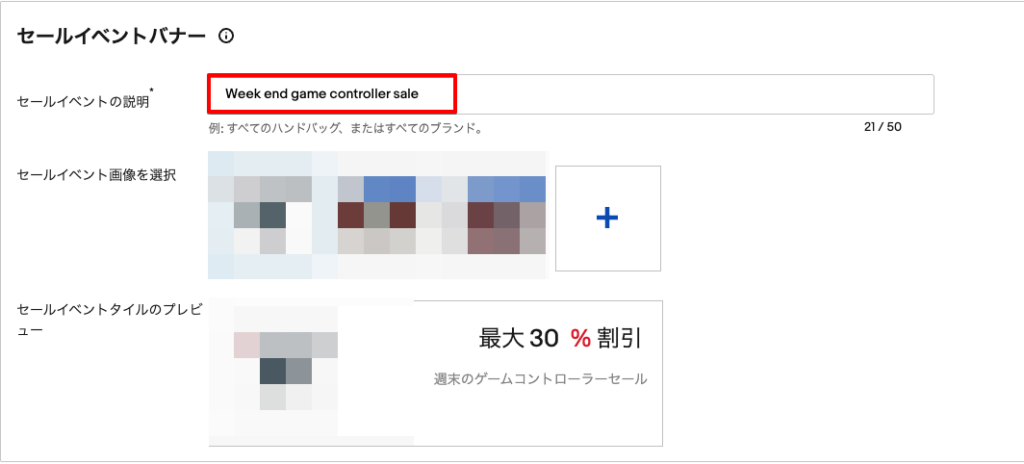
【Launch】をクリックすると、Manege Promotionsに先ほど設定したセールが表示されています。ここから状況を確認する事ができます。
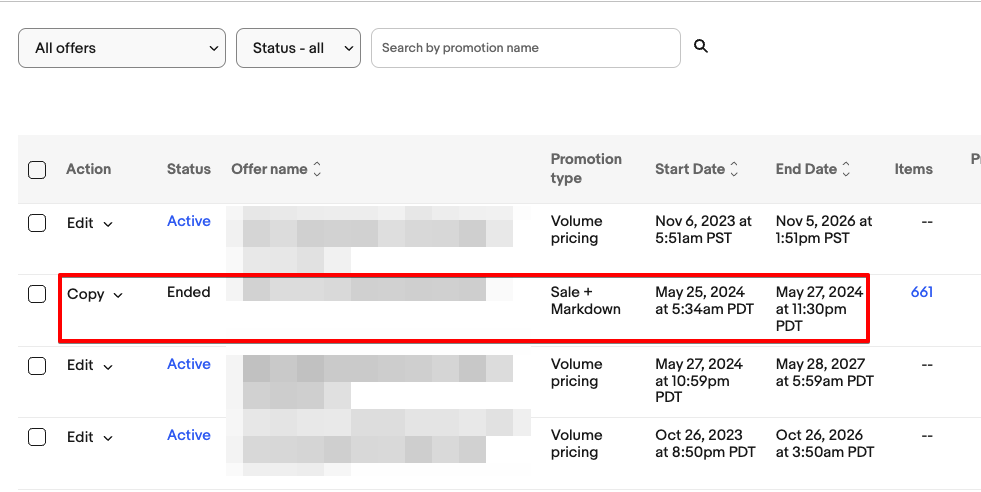
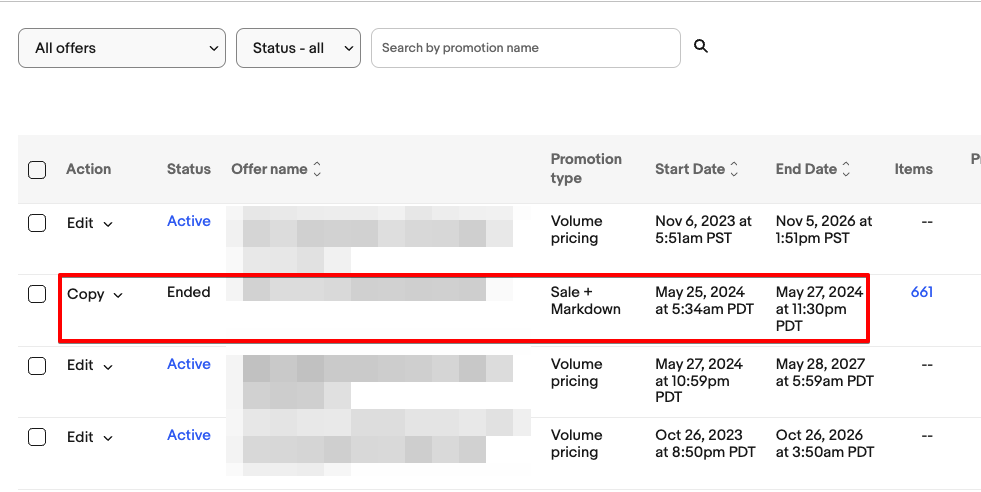
まとめ
Markdown Managerから【Sale event + markdown】の使い方を紹介しました。設定をするとリスティングページが目立つ、セールがストアのフォロワーに告知される。この2点が大きなメリットです。その結果売上アップにつなげる事ができます。週末だけセールを行うなど、期間を短くして行うと効果的にセールをしかけられます。




